Bạn có biết rằng mỗi hình ảnh bạn tải lên Facebook hay Instagram đều được Facebook và Instagram bí mật chuyển hình ảnh thành ASCII tự động. Để chuyển hình ảnh Facebook và Instagram thành ASCII, tất cả những gì bạn cần làm là tiến hành chỉnh sửa URL.
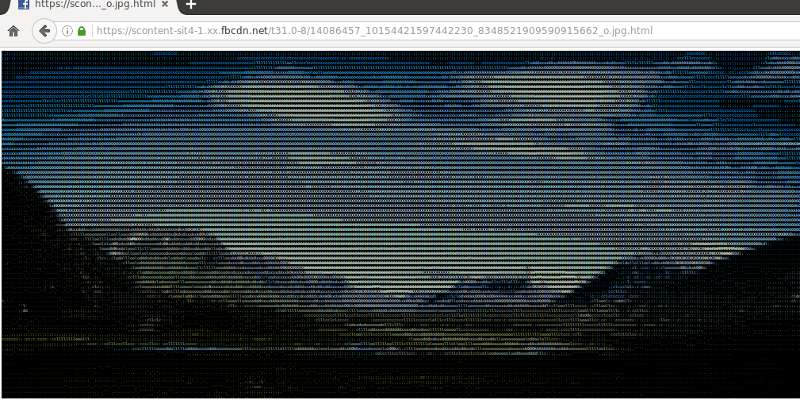
1. Chuyển hình ảnh Facebook thành ASCII
Lưu ý:
Cách này chỉ áp dụng cho các hình ảnh mà bạn đăng tải trên Facebook ở chế độ Public, không áp dụng cho các hình ảnh được thiết lập ở chế độ Riêng tư.
1. Truy cập trang Facebook của bạn và tìm một hình ảnh nào đó mà bạn chia sẻ ở chế độ Public. Điều này đồng nghĩa với việc bạn không thể sử dụng các hình ảnh thiết lập ở chế độ riêng tư hoặc chỉ có bạn bè của bạn mới có thể xem các hình ảnh này để chuyển thành ASCII.
2. Sau khi load xong hình ảnh, kích chuột phải vào bất kỳ vị trí nào trên hình ảnh và chọn “Open Image in New Tab”.
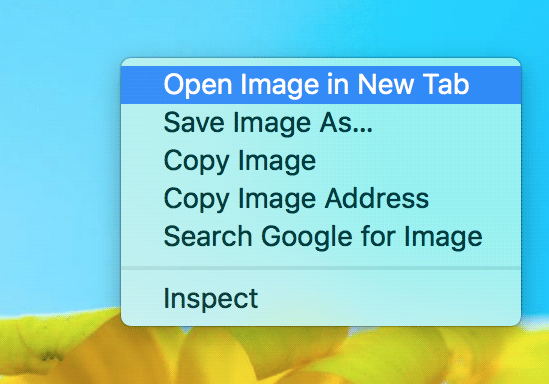
Lúc này hình ảnh sẽ được mở trên một tab mới.
3. Nhiệm vụ của bạn là nhìn vào thanh địa chỉ trên trình duyệt, bạn sẽ nhìn thấy đường dẫn đầy đủ đến hình ảnh trên Facebook. Đường dẫn này có phần đuôi mở rộng có thể là các định dạng như .jpg, .png,...
Tất cả những gì bạn cần làm là thêm .html vào cuối URL trên thanh địa chỉ rồi nhấn Enter. Ngay lập tức hình ảnh sẽ được chuyển thành các ký tự ASCII.
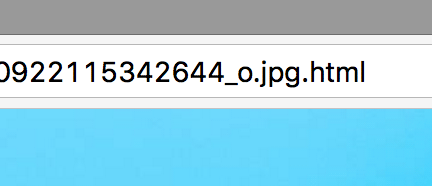
4. Bây giờ bạn có thể sao chép các ký tự ASCII về máy tính của mình. Nhấn tổ hợp phím Command + S với Mac hoặc Ctrl + S với Windows để lưu hình ảnh ASCII về máy tính của mình.
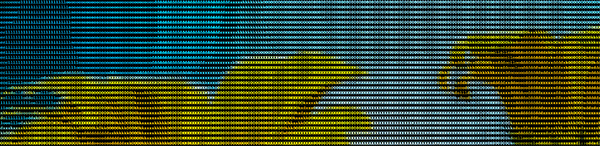
2. Chuyển hình ảnh Instagram thành ASCII
1. Trên trình duyệt bất kỳ trêm máy tính của bạn, truy cập Instagram.com, sau đó đăng nhập tài khoản Instagram của bạn. Tiếp theo click chuột vào hình ảnh bất kỳ mà bạn muốn chuyển thành ASCII.
Hãy chắc chắn rằng hình ảnh mà bạn muốn chuyển thành ASCII phải được thiết lập ở chế độ Public. Và hình ảnh mà bạn lựa chọn chuyển đổi thành ASCII không phải là hình ảnh sử dụng làm ảnh profile.
2. Sau khi lựa chọn xong hình ảnh trên trang hình ảnh, thêm “media” (lưu ý là không có dấu ngoặc kép) vào cuối URL trên thanh địa chỉ link ảnh trực tiếp.
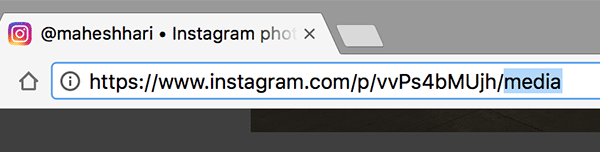
Trong ví dụ trên, URL hình ảnh là "https://www.instagram.com/p/vvPs4bMUjh/".
Sau khi thêm media vào URL sẽ có dạng: "https://www.instagram.com/p/vvPs4bMUjh/media".
3. Lúc này bạn đang trên trang hình ảnh, click vào thanh địa chỉ trên trình duyệt và thêm ".html" sau định dạng hình ảnh như hình dưới đây:
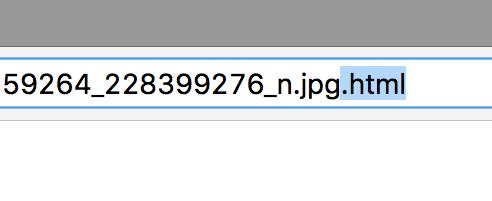
4. Hình ảnh của bạn sẽ được chuyển thành ASCII và bạn có thể lưu hình ảnh này trên máy tính của mình để sử dụng.
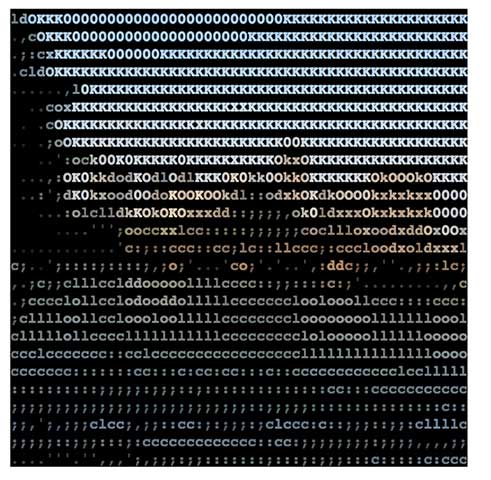
Tham khảo thêm một số bài viết dưới đây:
Chúc các bạn thành công!
 Công nghệ
Công nghệ  AI
AI  Windows
Windows  iPhone
iPhone  Android
Android  Học IT
Học IT  Download
Download  Tiện ích
Tiện ích  Khoa học
Khoa học  Game
Game  Làng CN
Làng CN  Ứng dụng
Ứng dụng 

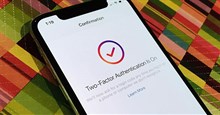


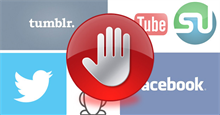













 Linux
Linux  Đồng hồ thông minh
Đồng hồ thông minh  macOS
macOS  Chụp ảnh - Quay phim
Chụp ảnh - Quay phim  Thủ thuật SEO
Thủ thuật SEO  Phần cứng
Phần cứng  Kiến thức cơ bản
Kiến thức cơ bản  Lập trình
Lập trình  Dịch vụ công trực tuyến
Dịch vụ công trực tuyến  Dịch vụ nhà mạng
Dịch vụ nhà mạng  Quiz công nghệ
Quiz công nghệ  Microsoft Word 2016
Microsoft Word 2016  Microsoft Word 2013
Microsoft Word 2013  Microsoft Word 2007
Microsoft Word 2007  Microsoft Excel 2019
Microsoft Excel 2019  Microsoft Excel 2016
Microsoft Excel 2016  Microsoft PowerPoint 2019
Microsoft PowerPoint 2019  Google Sheets
Google Sheets  Học Photoshop
Học Photoshop  Lập trình Scratch
Lập trình Scratch  Bootstrap
Bootstrap  Năng suất
Năng suất  Game - Trò chơi
Game - Trò chơi  Hệ thống
Hệ thống  Thiết kế & Đồ họa
Thiết kế & Đồ họa  Internet
Internet  Bảo mật, Antivirus
Bảo mật, Antivirus  Doanh nghiệp
Doanh nghiệp  Ảnh & Video
Ảnh & Video  Giải trí & Âm nhạc
Giải trí & Âm nhạc  Mạng xã hội
Mạng xã hội  Lập trình
Lập trình  Giáo dục - Học tập
Giáo dục - Học tập  Lối sống
Lối sống  Tài chính & Mua sắm
Tài chính & Mua sắm  AI Trí tuệ nhân tạo
AI Trí tuệ nhân tạo  ChatGPT
ChatGPT  Gemini
Gemini  Điện máy
Điện máy  Tivi
Tivi  Tủ lạnh
Tủ lạnh  Điều hòa
Điều hòa  Máy giặt
Máy giặt  Cuộc sống
Cuộc sống  TOP
TOP  Kỹ năng
Kỹ năng  Món ngon mỗi ngày
Món ngon mỗi ngày  Nuôi dạy con
Nuôi dạy con  Mẹo vặt
Mẹo vặt  Phim ảnh, Truyện
Phim ảnh, Truyện  Làm đẹp
Làm đẹp  DIY - Handmade
DIY - Handmade  Du lịch
Du lịch  Quà tặng
Quà tặng  Giải trí
Giải trí  Là gì?
Là gì?  Nhà đẹp
Nhà đẹp  Giáng sinh - Noel
Giáng sinh - Noel  Hướng dẫn
Hướng dẫn  Ô tô, Xe máy
Ô tô, Xe máy  Tấn công mạng
Tấn công mạng  Chuyện công nghệ
Chuyện công nghệ  Công nghệ mới
Công nghệ mới  Trí tuệ Thiên tài
Trí tuệ Thiên tài